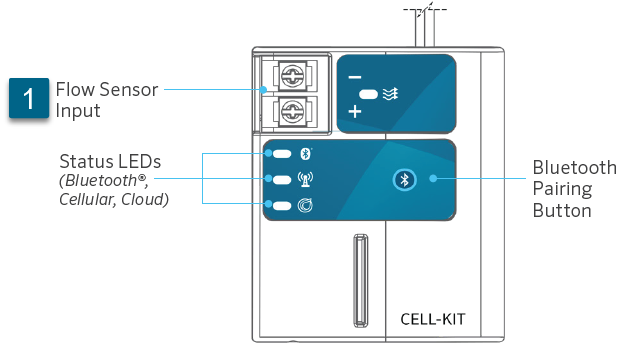蜂窝通信模块用于将 ICC2 控制器连接到 Hunter 的 Centralus™ 灌溉管理平台。该 4G LTE 通信模块可实现与 Centralus 基于云的控制的广域连接,并提供 Wi-Fi 和以太网连接到互联网的替代方案。
重要提示:为了完全兼容,ICC2 控制器必须具有日期代码为 2019 或更新的面板。如果没有,您将在 Centralus 软件中收到一条消息,要求您对其进行更换。
需要 Hunter Centralus 账号才能完成控制器配置。使用联网的智能手机、平板电脑或个人电脑,设置一个免费的 Centralus 账号。
套件内容
蜂窝通信模块包括塑料、金属和底座 ICC2 控制器安装所需的所有硬件。
- SyncPort 转换接头
- 内部模块(包括用于在北美激活的 SIM 卡)
- 用于塑料 ICC2 壳体的内部模块安装支架
- 手柄螺母
- 用于金属 ICC2 壳体的内部模块安装支架
- 螺丝(M2.6 x 12 mm;数量 2)
- 用于金属 ICC2 壳体的外部天线转换接头
- 天线外壳

内部模块
内部模块是蜂窝通信模块套件的主要组件。它由主机 ICC2 控制器供电,并安全地安装在控制器外壳内。磁性安装支架可以快速安装和拆卸。内部模块通过 SMA 连接连接到外部安装的蜂窝天线。它还装有数据激活所需的 SIM 卡,并提供两个用于流量传感器输入的螺丝端子。

SyncPort 转换接头安装
- 关闭控制器的交流电源。
- 从控制器左上角的电源模块上断开面板带状电缆。
- 将 SyncPort 转换接头安装到电源模块插头上。
- 将面板带状电缆插入 SyncPort 转换接头。

天线安装
- 对于塑料 ICC2 控制器安装,请拆下控制柜右下方的导管穿线孔(例如图 1)。对于金属 ICC2 控制器安装,请拆下外壳右侧的橡胶塞。
- 天线外壳安装在控制器外壳的外部。将同轴电缆穿过穿线孔开口并进入控制器外壳(例如图 1)。
- 要将天线固定到壳体上,请将内部模块安装支架(用于塑料 ICC2 控制器安装)安装在天线外壳螺纹体和电缆上,然后用手拧紧柄螺母以将两个部件固定到位。
- 对于金属 ICC2 控制器安装,请将天线外壳与外部天线适配器(组件 #7)结合起来。将同轴电缆穿过转换接头并将外壳
拧紧在一起(见图 2)。 - 使用手柄螺母和金属壳体安装支架将天线外壳固定到控制器上。

内部模块安装
- 使用手柄螺母固定天线外壳/安装支架(对于金属壳体,请使用附加安装支架)。
- 在穿入电缆之前,将内部模块连接到磁铁。
- 将同轴电缆从天线连接到内部模块背面的 SMA 连接器上。
- 内部模块通过磁铁卡入安装支架上。
- 将来自内部模块顶部的网络电缆 Cat 5/6 插头连接到 SyncPort 转换接头。
- 恢复控制器电源以初始化蜂窝通信模块。

流量传感器接线(可选)